漫威秘法狂潮美国队长怎么玩
时间:2025-10-21 | 作者: | 阅读:194漫威秘法狂潮美国队长怎么玩?可能有许多的童鞋想了解漫威秘法狂潮美国队长强度一览,下面让心愿游戏小编为您解答这个问题,一起来看看吧!
美国队长在游戏当中一般是放在防御位上面使用的,他站在前排的话本身的肉盾能力是非常强的,而且针对他的外观也是有一定联系的,他本身也是在外观上面有一个非常显眼的盾牌,而在天赋战术效果上面,他在战斗的一开始就可以进入一个专属的攻击形态里面,此时的话使用技能是会有一定加成的,使用技能美国队长,可以在进攻形态以及防御形态里面进行随意的切换,如果是在进攻状态下面使用的技能,带来的效果是攻击力提升的数值,如果是在防御状态下,带来的只是防御力提升的数值。
所以在可以切换的效果导致美国队长他的能力是非常全面的,可以根据队伍的需求来进行定位的切换,这一点对玩家操作的灵活性是比较有好处的,美国队长他的大招其实是防御上面的能力,在进行大招使用的时候,大家可以在两个效果里面选择一个进行使用,此时如果是使用大招的进攻形态,那么他会在法力值上面额外获得三点的加成,如果是在使用防御形态的话,大招会让他带来的防御施加在全体的角色上面,所以是全队伍的角色都会获得一个护盾。
所以美国队长在保护队友的方面还是有一定优势的,而且这个技能能量消耗的会比其他角色更小一些,而且在使用技能上面是没有前摇的,所以在很多的需要防御角色的队伍里面,大家也可以用美国队长先作为前排角色使用一下,他的战术技能叫做盾牌飞掷,使用这个技能的时候,他会将手中的盾牌投掷出去,盾牌如果在敌人之间击中一个目标的话,后面还可以触发一个弹射的能力,弹射效果最多是可以进行4次的。
且盾牌在弹射的过程中,不管接触到哪一个敌人,带来的都是物理类型的输出伤害,并且会根据当前美国队长的形态获得一定的额外加成,在进攻形态下带来的输出加成则是会再一次攻击选中的目标敌人,如果是在防御形态下,这个带来的加成效果就是嘲讽的效果,并且嘲讽的能力会覆盖到所有的敌人身上,这个嘲讽的能力效果会持续6秒钟,后期再进行进攻形态的话,那么大家可以用这个技能优先来秒杀对面的一些血量不占优势的敌人。
在防御状态下大家就可以利用这个嘲讽的效果来吸取更多的伤害,保护大家的后排,在战技的效果上面,大家也可以根据当前的形态来生成一个法阵,如果是在进攻形态下面的法阵,那么给大家带来的则是己方攻击力提升的效果,这个效果会施加给全体的队友,不过要求大家选择的法阵范围一定要覆盖到其他的队友,如果是在防御形态下的法阵内的话,那么在我方角色受到的输出伤害上面还会降低一定的数值,此时大家就需要根据场上的需要的情况来进行选择不同的状态,因为被动的效果其实针对性比较强,所以后期一般情况下,大家用美国队长都是攻击形态比较多的,美国队长他在一些开局比较强的关卡里面,节奏可能容易带不起来,适合一些持续类的战斗,此时用美国队长的话,也可以利用他的各种灵活切换来应对当前需要的效果。
来源:https://www.wandoujia.com/apps/8428369/9369115143167084625.html
免责声明:文中图文均来自网络,如有侵权请联系删除,心愿游戏发布此文仅为传递信息,不代表心愿游戏认同其观点或证实其描述。
相关文章
更多-
- 漫威秘法狂潮推图用什么阵容好
- 时间:2025-12-20
-

- 漫威秘法狂潮最强阵容推荐图是什么
- 时间:2025-12-16
-
- 漫威秘法狂潮中红坦克怎么样
- 时间:2025-12-13
-
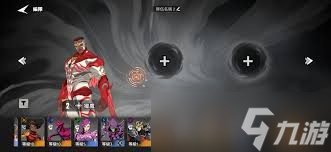
- 漫威秘法狂潮猎鹰怎么搭配阵容
- 时间:2025-12-13
-

- 漫威秘法狂潮梦行者介绍
- 时间:2025-12-02
-
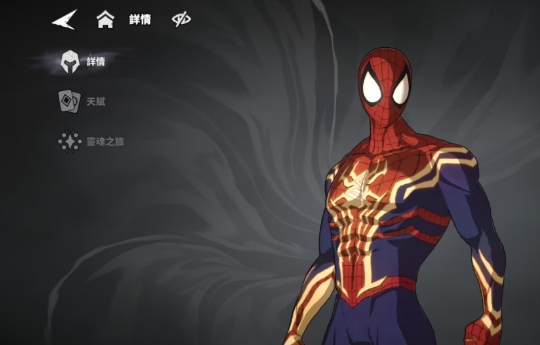
- 漫威秘法狂潮蜘蛛人玩法指南
- 时间:2025-11-27
-

- 漫威秘法狂潮新手开荒指南
- 时间:2025-11-25
-

- 遗忘之海晶骸获取指南
- 时间:2025-11-24
精选合集
更多大家都在玩
大家都在看
更多-

- 四字骚气网名男生霸气(精选100个)
- 时间:2025-12-23
-
- 快手直播遭黑灰产规模化攻击 安全专家解析自动化攻击新趋势
- 时间:2025-12-23
-
- qq飞车什么模式多经验
- 时间:2025-12-23
-
- 熊出没之探险日记第43集剧情介绍
- 时间:2025-12-23
-

- 暗黑4痛楚精华效果一看
- 时间:2025-12-23
-

- 暗黑4苦痛精华效果一看
- 时间:2025-12-23
-

- DNF2026魔皇毕业附魔选择
- 时间:2025-12-23
-

- DNF2026血法毕业附魔选择
- 时间:2025-12-23
















